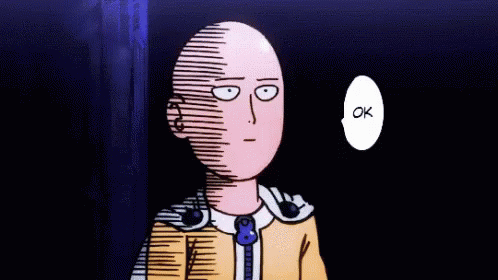Juanma__
Miembro Activo
Hola, vengo a publicar la solución de un error en Windows que trata cuando te salta el mensaje "Could not access network location _/." al instalar un programa, este error también se le conoce como "Error 1606". Esta es la solución definitiva a ese error fastidioso que evita la instalación de programas como VirtualBox, Spacedesk, Structure, etc.
Sé que piensan que es algo innecesario que publique esto porque las aplicaciones de Microsoft no solucionan nada y en ningún foro, video o página de soporte dan la respuesta exacta, solamente te tiran opciones que no solucionan nada o hay gente que se cree muy troll y te da unas indicaciones que lo que hacen es dañar tu PC.
Primero que nada, deben estar en la cuenta (sesión) con los permisos de Administrador ya que este error salta a cuando intentas instalar un programa. También pasa cuando tenés programas ya instalados en tu PC pero no te deja ejecutarlos y pensás en desinstalarlos y volverlos a instalar pero esa no es la solución ya que te puede tirar error.
Una vez estés en tu computadora vas a tener que abrir el regedit, para poder abrirlo tendrás que hacer la combinación de teclas Win + R y escribís regedit y le das a enter, una vez que abras el regedit diríjase a la siguiente ruta: Equipo\HKEY_CURRENT_USER\Software\Microsoft\Windows\CurrentVersion\Explorer\User Shell Folders
Una vez que te encuentres ahí revisa que todos los valores tengan rutas válidas, para saber si es válida deben dar doble click y les saldrá una ventana con el nombre y la ruta, copias la ruta y la pegas en el explorador. Es posible que el valor de Startup tenga un -, lo que van a hacer es hacerle doble click y le pegan lo siguiente: C:\ProgramData\Microsoft\Windows\Start Menu , tiene que verse de la siguiente forma: https://prnt.sc/xdx7pj
Acá les dejaré una captura de cómo deberían verse los valores, en mi caso tengo Windows 10.

Una vez que hayan visto la captura y les coincida todo vamos al siguiente paso, vamos a abrir el explorador de Windows y nos iremos a la siguiente ruta: C:\ProgramData\Microsoft\Windows\Start Menu\Programs
Una vez que hayas entrado a esa ruta tenés que darle click derecho a la carpeta Programs, o sea, en la carpeta donde estás ahora mismo. Una vez que le des click derecho debes darle click a "Propiedades" una vez que estés en las propiedades de la carpeta debes desmarcar lo siguiente: https://prnt.sc/xdxgtr y le das a "Aplicar" una vez que le hayas dado a aplicar te va a saltar un mensaje del sistema diciéndote si querés confirmar, ( https://prnt.sc/xdxur1 ), le tenés que dar click a "Aceptar" y te va a saltar otro mensaje que te dirá que se requieren permisos de Administrador ( https://prnt.sc/xdxylk ), le tendrás que dar click a "Continuar" y se aplicarán los cambios y cerrás la ventana de propiedades.
Ahora que acabas de hacer eso intenta volver a instalar el programa y te va a funcionar, pero hay que tener en cuenta que el sistema automáticamente vuelve a activar el modo lectura a esa carpeta por lo que tendrás que volver a hacer los pasos si vas a instalar otro programa.
Espero que haya sido de ayuda para todas las personas que les ha pasado lo mismo que a mí.
¡Saludos!
----- 2 horas después edito este mensaje a partir de acá
¡Esperen! Aún no les expliqué una ultima cosa que es importante.
¿Por qué pasa esto?
- Esto pasa debido a que la carpeta "Programs" no tiene los permisos para la escritura, por lo que si esa carpeta se encuentra en modo de lectura, no se podrán crear ciertos archivos que forman parte de la instalación y nos da error ya que no se pudo completar porque faltaron instalarse archivos en esa carpeta.
Sé que piensan que es algo innecesario que publique esto porque las aplicaciones de Microsoft no solucionan nada y en ningún foro, video o página de soporte dan la respuesta exacta, solamente te tiran opciones que no solucionan nada o hay gente que se cree muy troll y te da unas indicaciones que lo que hacen es dañar tu PC.
Primero que nada, deben estar en la cuenta (sesión) con los permisos de Administrador ya que este error salta a cuando intentas instalar un programa. También pasa cuando tenés programas ya instalados en tu PC pero no te deja ejecutarlos y pensás en desinstalarlos y volverlos a instalar pero esa no es la solución ya que te puede tirar error.
Una vez estés en tu computadora vas a tener que abrir el regedit, para poder abrirlo tendrás que hacer la combinación de teclas Win + R y escribís regedit y le das a enter, una vez que abras el regedit diríjase a la siguiente ruta: Equipo\HKEY_CURRENT_USER\Software\Microsoft\Windows\CurrentVersion\Explorer\User Shell Folders
Una vez que te encuentres ahí revisa que todos los valores tengan rutas válidas, para saber si es válida deben dar doble click y les saldrá una ventana con el nombre y la ruta, copias la ruta y la pegas en el explorador. Es posible que el valor de Startup tenga un -, lo que van a hacer es hacerle doble click y le pegan lo siguiente: C:\ProgramData\Microsoft\Windows\Start Menu , tiene que verse de la siguiente forma: https://prnt.sc/xdx7pj
Acá les dejaré una captura de cómo deberían verse los valores, en mi caso tengo Windows 10.

Una vez que hayan visto la captura y les coincida todo vamos al siguiente paso, vamos a abrir el explorador de Windows y nos iremos a la siguiente ruta: C:\ProgramData\Microsoft\Windows\Start Menu\Programs
Una vez que hayas entrado a esa ruta tenés que darle click derecho a la carpeta Programs, o sea, en la carpeta donde estás ahora mismo. Una vez que le des click derecho debes darle click a "Propiedades" una vez que estés en las propiedades de la carpeta debes desmarcar lo siguiente: https://prnt.sc/xdxgtr y le das a "Aplicar" una vez que le hayas dado a aplicar te va a saltar un mensaje del sistema diciéndote si querés confirmar, ( https://prnt.sc/xdxur1 ), le tenés que dar click a "Aceptar" y te va a saltar otro mensaje que te dirá que se requieren permisos de Administrador ( https://prnt.sc/xdxylk ), le tendrás que dar click a "Continuar" y se aplicarán los cambios y cerrás la ventana de propiedades.
Ahora que acabas de hacer eso intenta volver a instalar el programa y te va a funcionar, pero hay que tener en cuenta que el sistema automáticamente vuelve a activar el modo lectura a esa carpeta por lo que tendrás que volver a hacer los pasos si vas a instalar otro programa.
Espero que haya sido de ayuda para todas las personas que les ha pasado lo mismo que a mí.
¡Saludos!
----- 2 horas después edito este mensaje a partir de acá
¡Esperen! Aún no les expliqué una ultima cosa que es importante.
¿Por qué pasa esto?
- Esto pasa debido a que la carpeta "Programs" no tiene los permisos para la escritura, por lo que si esa carpeta se encuentra en modo de lectura, no se podrán crear ciertos archivos que forman parte de la instalación y nos da error ya que no se pudo completar porque faltaron instalarse archivos en esa carpeta.
Última edición: